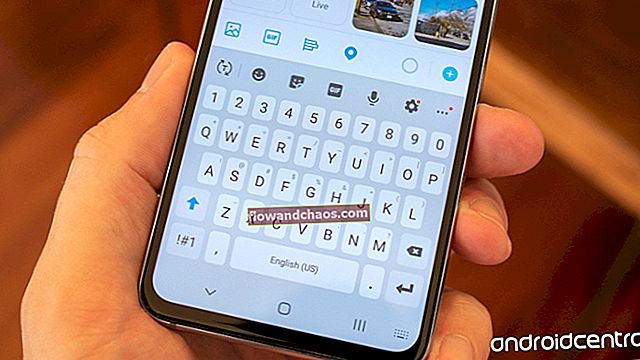Egy felhasználó panaszkodott, hogy ott A Mac Book nem fog aludni. A MacBook az ügyfeleknek szerte a világon lehetőséget nyújt a nagyfelbontású multimédia élvezetére, bárhol is legyenek. Ideális megoldás minden célra: napi feladatok elvégzéséhez, szörfözéshez az interneten, és élvezheti a különféle multimédiás tartalmakat. Alumíniumból készült, ezért a MacBook karbantartása rendkívül egyszerű. Sőt, a készülék akkumulátora nagyon tartós, még akkor is, ha a Wi-Fi be van kapcsolva. Mint minden más gépnek, ennek is több kérdése van. Az egyik az, amikor a MacBook nem fog aludni, de szerencsére van néhány dolog, amit megtehet a megfelelő működés érdekében.
Lásd még: 5 mód az iPhone 5 fagyásának javítására töltés közben
Bejövő keresések:
a macbook nem alszik, ha a fedél le van zárva
A macbook nem alszik, amikor bezárják
A macbook nem alszik a fedél bezárásakor
5 módja annak, hogy javítsuk az aludni nem menő MacBook-ot

Forrás: staticworld.net
Ebben a cikkben 5 módszert tekinthet meg a MacBook nem aludni kijavítására.
1. megoldás: Ellenőrizze, hogy az alvásbeállítások megfelelően vannak-e beállítva.
Kövesse az alábbi lépéseket a megfelelő működéshez:
- Lépjen a Rendszerbeállítások oldalra.
- A Hardver részben válassza az Energiatakarékos lehetőséget.
- Kattintson az Ütemezés elemre
- Az alvó üzemmódba lépés idejének beállításához válassza a legördülő menü Alvó lehetőséget. A megfelelő legördülő menük segítségével adja meg, hogy mikor kívánja az eszköz alvó üzemmódba lépni.
- Kattintson az OK gombra.
2. megoldás: Ellenőrizze az eszközöket
A Bluetooth eszközök, például a billentyűzet vagy az egér, felébreszthetik Mac számítógépét. Nyissa meg a Bluetooth beállításokat, kattintson a Speciális gombra, majd törölje a jelet „Engedélyezze a Bluetooth-eszközöknek, hogy felébresszék ezt a számítógépet”.
3. megoldás: Ellenőrizze az alkalmazásokat
Egyes alkalmazások okozhatják a problémát. Próbálja kikapcsolni őket.
4. megoldás: Ellenőrizze a nyomtatót és a külső illesztőprogramokat
Néha az USB vagy a FireWire letilthatja az alvó üzemmódot. Ellenőrizze, hogy a MacBook jól működik-e külső meghajtók vagy nyomtatók csatlakoztatása nélkül.
5. megoldás: Az SMC visszaállítása
- Kapcsolja ki a MacBook-ot
- Csatlakoztassa a MagSafe adaptert
- Tartsa lenyomva a Shift, Control, Option és Power gombokat egyszerre
- Engedje el egyszerre az összes kulcsot, és kapcsolja be a MacBookot.
Ha a MagSafe jelzőfény be- és kikapcsol, akkor megfelelően elvégezte a visszaállítást.
Ellenőrizze ezt az 5 módszert annak javítására, hogy a MacBook nem fog aludni, és a probléma végül megszűnik.